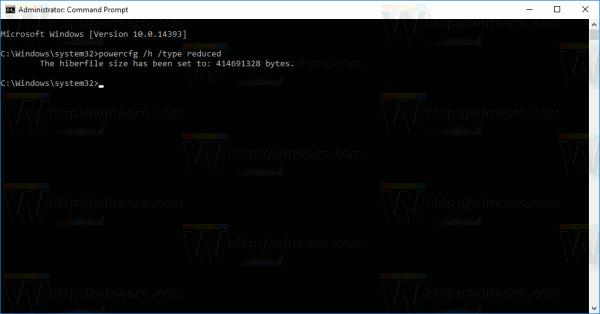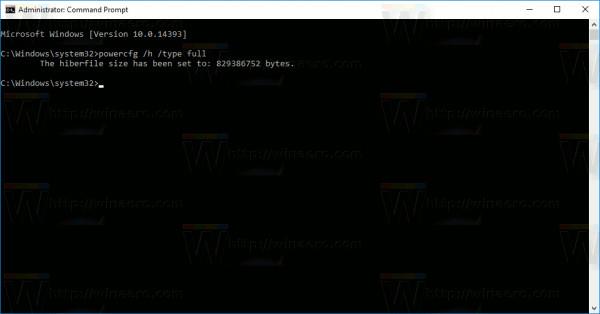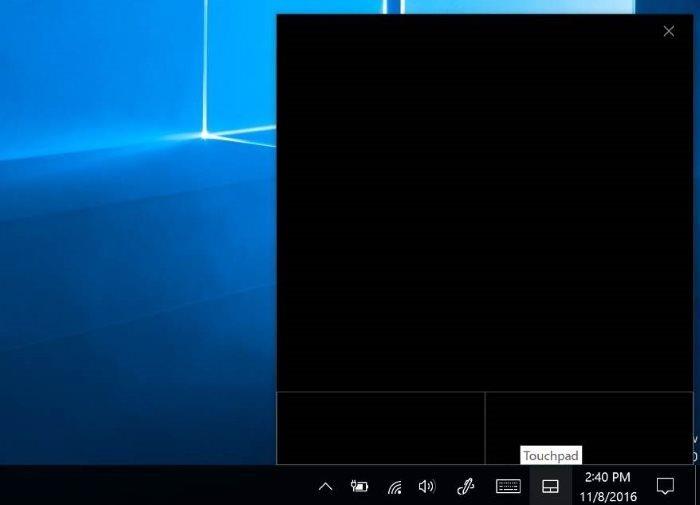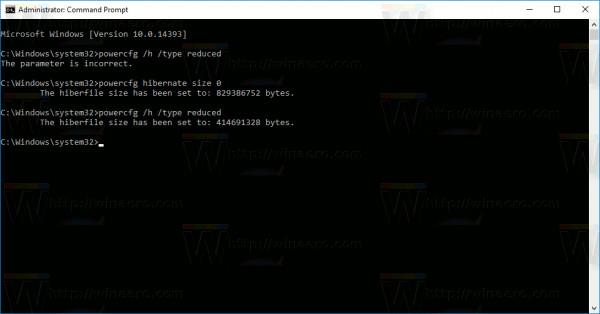På Windows 8 og Windows 10 er der en funktion kaldet Hurtig opstart for at fremskynde opstartsprocessen. Når denne funktion er aktiveret, starter Windows meget hurtigere.
Læsere kan lære mere om, hvordan man aktiverer og deaktiverer Hurtig opstart på Windows 10/8.1/8 her .
Operativsystemet bruger Hybrid Shutdown - som er processen med at øge opstartshastigheden og fremskynde normale nedlukningstider på Windows-operativsystemer. Normalt, når du udfører Hybrid Shutdown, vil din computer gennemgå en proces. kompleks proces før egentlig opstart eller nedlukning.
I modsætning til fuld dvaletilstand fjerner den brugerindtastninger ved at logge brugeren ud. Ved næste opstart vil den straks gendanne de oplysninger, der er gemt i RAM, men vil indlæse den nye brugerversion. I artiklen nedenfor vil Wiki.SpaceDesktop guide dig, hvordan du deaktiverer fuld dvale for at frigøre plads uden at deaktivere Hurtig opstart .
Når dvaletilstand er helt deaktiveret, vil den også deaktivere funktionen Hurtig opstart. Det er klart, at Fast Starup afhænger af dvaletilstand og ikke kan fungere uden dvale.
Men i mange tilfælde ønsker brugere at deaktivere dvaletilstand for at frigøre ledig plads på Windows installationspartitionen. Hvis dvalefiler er komprimeret, vil de kun "forbruge" halvdelen af den ledige drevplads. På Windows 10 er der også mulighed for at frigøre ledig drevplads uden at skulle slå dvale fra.
Læsere kan se trinene til at komprimere dvalefiler for at frigøre drevplads på Windows 10 her.
Eller alternativt ændre dvaleformatet. Du kan konvertere dvaletilstandstypen fra fuld til reduceret, mens du stadig beholder funktionen Hurtig opstart og sparer ledig plads på drevet ved helt at deaktivere dvaletilstand. Den gemmer stadig hiberfil.sys-filen og reducerer kun filstørrelsen. Derfor understøtter Windows 10 2 typer dvaletilstand: Fuld og Reduceret .
Trin til at deaktivere dvaletilstand, men ikke hurtig opstart
Følg nedenstående trin for at deaktivere dvaletilstand, men ikke hurtig opstart:
1. Åbn Kommandoprompt under Admin.
For at gøre dette skal du højreklikke på Start -knappen i nederste venstre hjørne af skærmen, vælge Kommandoprompt (Admin) eller alternativt trykke på Windows + X- tastkombinationen for at åbne Power User Menu , hvor du klikker for at vælge Kommandoprompt (Admin ).
2. Indtast kommandoen nedenfor i kommandopromptvinduet:
powercfg /h /type reduceret
Ovenstående kommando vil reducere størrelsen af dvalefilen, der er gemt i operativsystemkernen og Hurtig opstart-driveren.
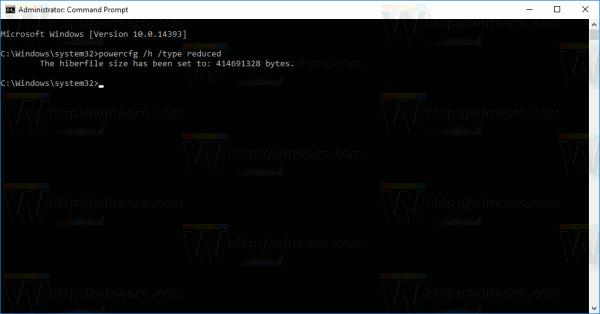
Hvis du vil gendanne standarddvalekonfigurationen, skal du følge de samme trin og indtaste kommandoen:
powercfg /h /type fuld
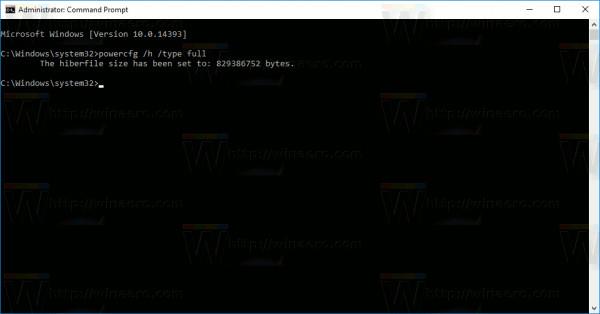
Størrelsen på hiberfil.sys-filen vil blive gendannet. Operativsystemet vil genaktivere dvalefilen for at gendanne hele indholdet af hukommelsen.
Fuld dvale understøtter lagring af tilstanden for alle programmer, filer, drivere - alt er gemt i samme tilstand. Denne proces er stadig hurtigere end koldstartsprocessen på operativsystemet. Som nævnt ovenfor vil denne proces dog optage mindst 40% af den ledige hukommelse på drevet.
Reduktion af fildvale gemmer kun dataene til lagring af ubrugte versioner. C:\hiberfil.sys vil kun optage 20% af RAM-indstillingerne. Dette bruger ikke Dvale-kommandoen i Reducer-tilstand, men Dvale vil forsvinde fra Start-menuen og Power User Menu (Windows + X).
Nogle bemærkninger:
Hvis du tidligere har komprimeret dvalefilen, kan powercfg /h /type reduceret kommando vise fejlen "Parameteren er forkert".
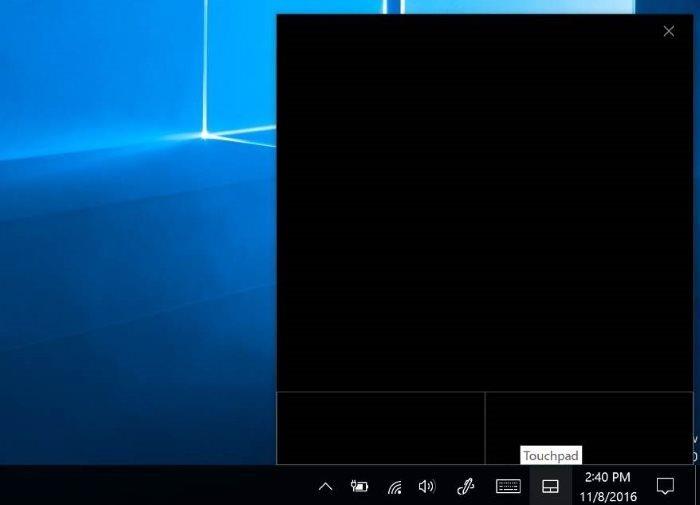
For at undgå fejl, prøv at udpakke dvalefilen ved hjælp af kommandoen:
powercfg dvale størrelse 0
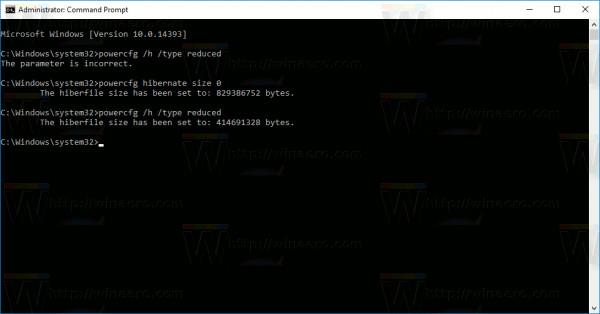
Kør derefter den næste kommando for at reducere dvalefilen .
Se nogle flere artikler nedenfor:
Held og lykke!